【摘要】:从“模型”空间输出图形时,需要指定图纸尺寸,即在对话框中,选择要使用的图纸大小。执行以上操作,都将打开如图10-17所示的对话框,其中的设置大多与对话框相同。如果预览效果满意,可以在预览窗口中单击右键,从弹出的快捷菜单中选择“打印”命令即可打印图形,也可以单击键退出预览窗口,返回对话框,单击按钮打印图形。图10-17 对话框图10-18 打印预览

从“模型”空间输出图形时,需要指定图纸尺寸,即在【打印】对话框中,选择要使用的图纸大小。从“布局”空间输出图形时,应根据打印的需要进行相关参数的设置,并在【页面设置-模型】对话框中预定义打印样式。用户可采用以下操作方法之一调用该命令。
●单击【应用程序】按钮,从弹出的应用程序菜单选择【打印】命令。
●在【模型】选项卡或【布局】选项卡上单击右键,从弹出的快捷菜单中选择【打印】命令。
●在命令窗口中输入“PLOT”命令,按<Enter>键执行。
执行以上操作,都将打开如图10-17所示的【打印】对话框,其中的设置大多与【页面设置】对话框相同。在该对话框中可以在【页面设置】选项组的“名称”下拉列表中为打印作业指定预定义的设置,也可以单击右侧的【添加】按钮,添加新的设置。无论预定义的设置,还是新设置,在【打印】对话框中指定的任何设置都可以保存到布局中,以供下次打印时使用。(www.xing528.com)
完成打印设置后,单击【预览】按钮,可以对图形进行打印预览,如图10-18所示。如果预览效果满意,可以在预览窗口中单击右键,从弹出的快捷菜单中选择“打印”命令即可打印图形,也可以单击<Esc>键退出预览窗口,返回【打印】对话框,单击【确定】按钮打印图形。
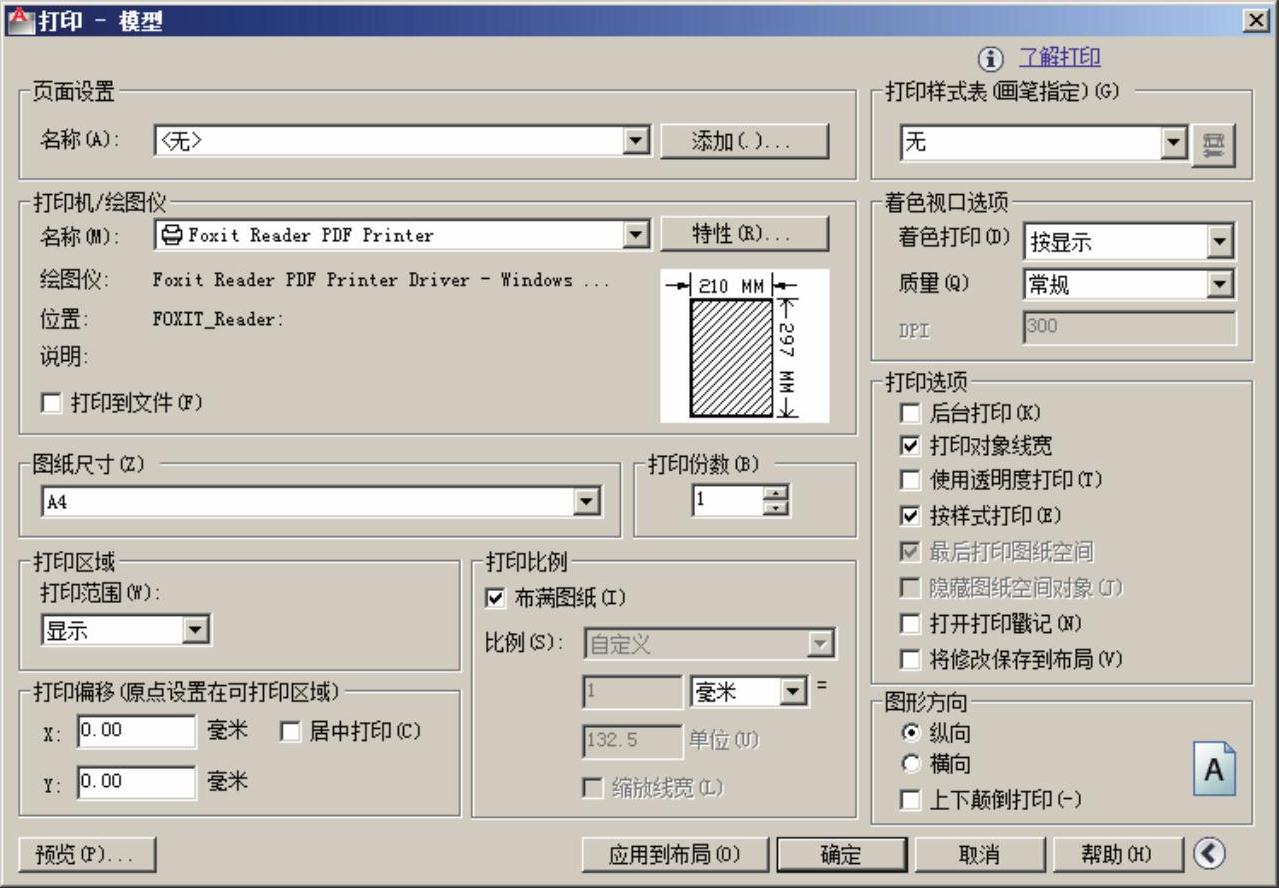
图10-17 【打印】对话框
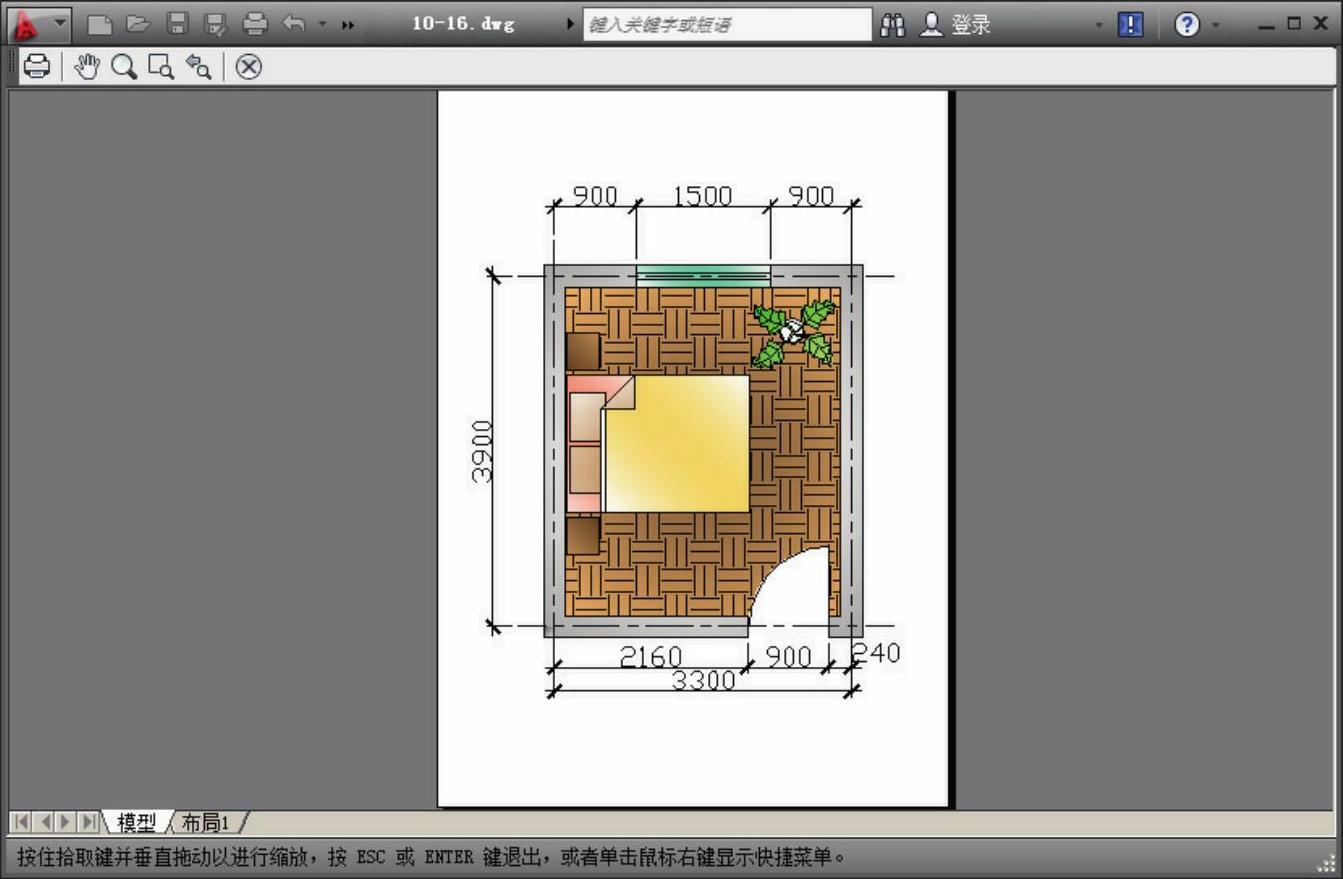
图10-18 打印预览
免责声明:以上内容源自网络,版权归原作者所有,如有侵犯您的原创版权请告知,我们将尽快删除相关内容。





 。
。